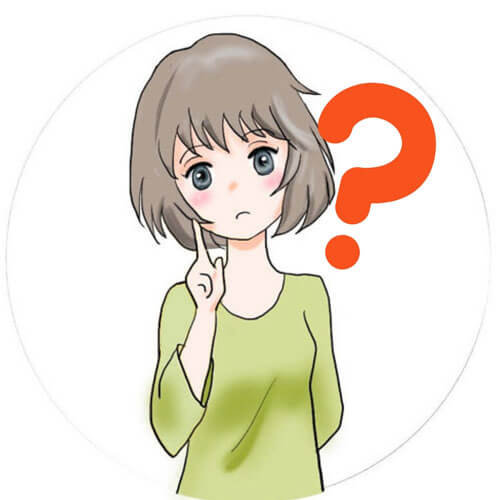この記事では、劇団四季のQRチケットを、
iPhone+セブンイレブンのマルチコピー機+netprint(アプリ)で印刷する方法を説明しています。
劇団四季のQRチケットは、スマホや携帯に表示したQRコードを劇場入り口の読み取り機にタッチして入場するもの。
ただ、家族や友達に分を買ってあげた時などに、
相手が「スマホや携帯でQRコードを表示」が分かりにくい・できない、場合などには、家庭のプリンタやコンビニのプリンタで印刷して渡すことも可能です。
セブンイレブンのnetprintというサービスで、サーバー上に印刷したいファイルを登録して、
セブンイレブンにあるマルチコピー機から印刷する、という方法で、劇団四季QRチケットを印刷することができます。
普通、ドキュメントを印刷するときにはPDFファイルを使うのですが、
iPhoneでPDFにした劇団四季QRチケットをnetprintに登録するとエラーになってしまうため、
iPhoneの場合は、QRチケットを表示しているウェブページを直接、netprintアプリに登録します。
入場はちゃんとできるんですが・・・
ぶっちゃけ、ファミリーマートかローソンでLINE連携で印刷する方がかんたんです!
行かれる範囲にファミマ・ローソンがあったら、そちらで印刷するのがおすすめです。
タップして飛べる目次
iPhone+セブンイレブンのマルチコピー機+netprintで劇団四季のQRチケットを印刷するのはちょっと大変
コンビニのマルチプリンタは、コンビニによって種類が違い、対応しているネットワークプリントサービス・アプリも違います。
セブンイレブンにある富士ゼロックスのマルチコピー機では、
netprintというサービスを使用して、印刷したいファイルをサーバーに登録し、発行された受付番号をマルチコピー機に入力して印刷します。
ところが、スマホ(iphone7、iphone8plusで確認)で劇団四季のQRチケットをPDFファイルにすると、netprintにファイルを登録することができず、エラーになってしまいます。
Windws10のPCで作ったPDFを、netprintのPCサイトから登録して、セブンイレブンで印刷することはできました。
| コンビニ | サービス名 | 会員登録 | PDFファイル名変更 | QRチケットPDF化環境 | |
| PC | iPhone | ||||
| セブンイレブン | netPrint | どちらでも可 | 不要 | 〇 | 劇団四季のチケットiphoneでPDF化するとnetprint登録時にエラーになるため「ウェブページを印刷」で対応 |
PCを持っていなくて、iPhoneで印刷をしたい場合は、回避策として、
印刷したいQRチケットを表示しているウェブページを直接、netprintアプリに登録します。
※Androidスマホで作ったPDFファイルについては未確認です。
Androidで劇団四季のQRチケットをPDFファイルにしてnetprintに登録してみて「エラー」と表示されなければ大丈夫のはず。
劇団四季QRチケットをセブンイレブンで印刷する手順・iPhoneを使用する
-
STEP01idセンターでチケットを表示iPhoneで劇団四季idセンターにログインし、印刷したいチケットの印刷画面を表示する
-
STEP02チケットを表示するURLをコピーチケットの印刷画面のURLをコピーしておきます
-
STEP04アプリインストールnetprintアプリをスマホにインストール
-
STEP04アプリ会員登録netprintに会員登録します(すでに登録している場合は不要)
-
STEP05PDFファイルをアプリに送付iPhoneでnetprintアプリを立ち上げ、「ウェブページをプリントする」でチケットの印刷画面を登録します。
-
STEP06プリントセブンイレブンに行ってマルチコピー機で印刷します。
劇団四季idセンターで、印刷したいチケットを選んで印刷画面を表示する
以下のリンクをクリックするか、
劇団四季から届く、QRコード発行のお知らせのメールの中のURLをクリックしてください。
印刷したいチケットの左側に「チケット公開中」と表示されていたらそこをクリックします。
「チケット公開中」が表示されていないチケットはまだ印刷ができません。
表示された画面を、下にスクロールしていくと、
S1席 6列-14番
のように、席種と席番号が表示されているところがありますので、その席種・席番号をクリックすると、印刷画面が表示されます。
QRチケットを表示するURLをコピーしておく
「印刷をする」をクリックすると、PCの印刷設定画面になりますので、
iPhoneの画面の一番下の「↑」をタップし
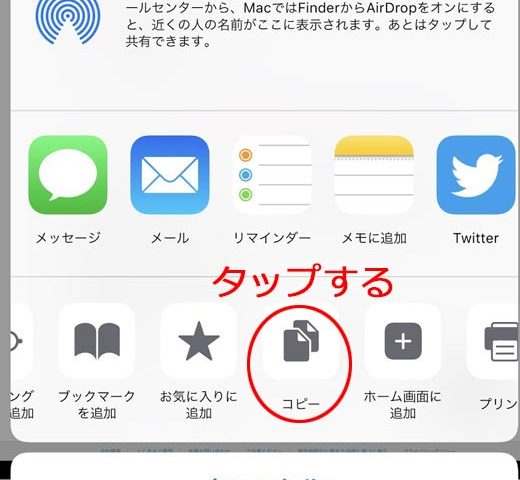
「コピー」をタップします。

これで、チケットを表示する画面のURLがコピーされた状態で素。
netprintに会員登録する
※すでに登録済の場合は飛ばしてください。
netprintのスマホアプリには、ユーザー登録が必要なnetprintアプリと、ユーザー登録不要の「かんたんnetprint」があります。
今回は「ウェブページをプリント」という機能を使いたいので、会員登録が必要なnetprintアプリを使用します。
(1) スマホにnetprintアプリをインストールします。
(2)会員登録する
アプリを初めて開くと、この画面になります。
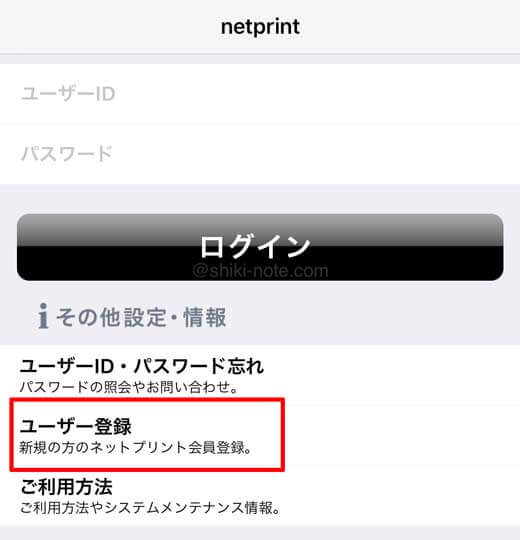
「ユーザー登録」をクリックし、次の画面で利用規約に「同意する」をクリックして、
メールアドレスを仮登録します。
このとき使用するメールアドレスは、gmailなど、PCとスマホの両方で使えるものにしてください。
メールアドレス宛に届いた本登録用のリンクをクリックして、会員登録します。
会員登録後、登録したIDとパスワードでアプリにログインします。
netprintにQRチケット表示画面を登録する
netprintアプリのメニュー画面で「普通紙にプリント」をタップします。
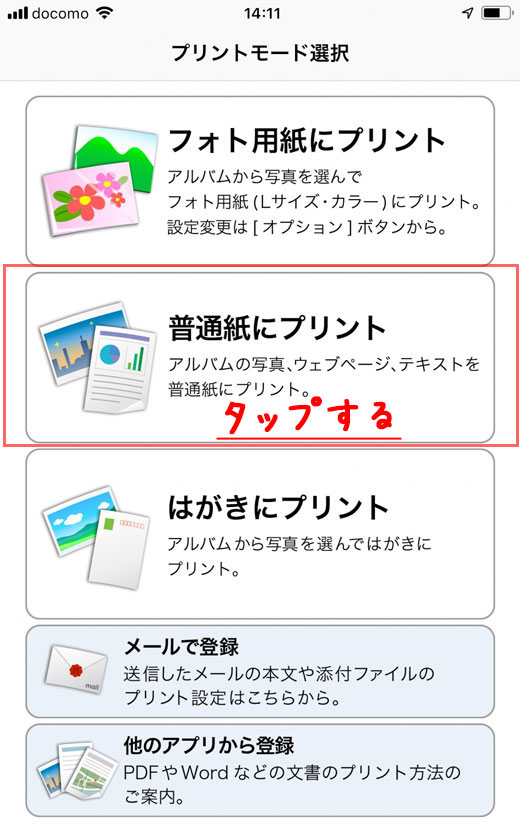
「ウェブページをプリント」をタップします。
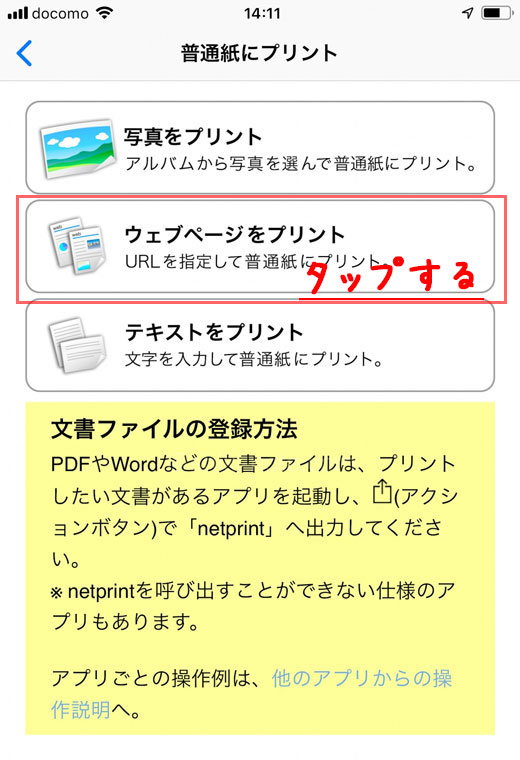
先ほど、コピーしておいた、QRチケット印刷画面のURLを貼り付けます。
この時、もう一度、劇団四季idセンターへのログインを求められたらログインしてチケットを表示させてください。
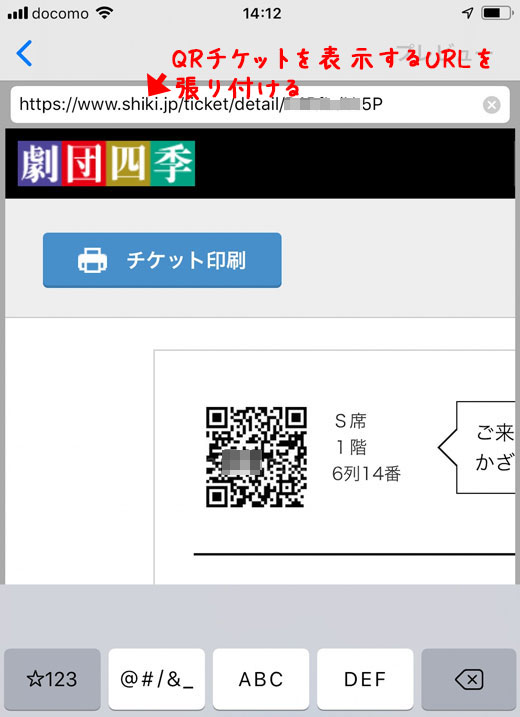
プレビューをタップして、「現在表示中の範囲のみ」をタップします。
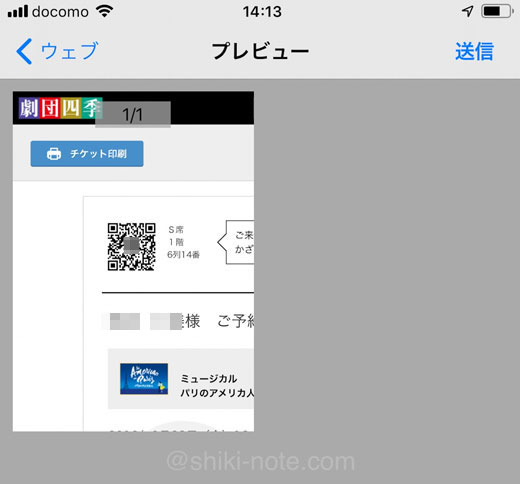
画面右上の「送信」をタップします。
印刷設定をします。
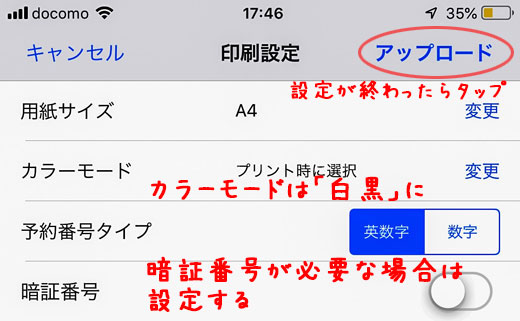
普通紙、A4、白黒に設定します。カラーか白黒かは印刷するときに変更することも可能。
また、netprintは、ネット上にデータをアップロードしたときに発行された番号を知っている人は誰でも印刷ができる、という仕組みです。
受付番号が知られてしまうことはまずないとは思いますが、念のために暗証番号も設定しておいたほうがいいでしょう。
アプリの予約一覧を見て、受付番号が表示されていれば成功です。
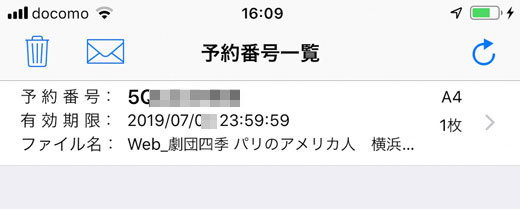 netprintに登録されると予約番号が発行されます
netprintに登録されると予約番号が発行されますセブンイレブン店頭で印刷します
マルチコピー機のメニュー画面で「プリント」をタッチします。
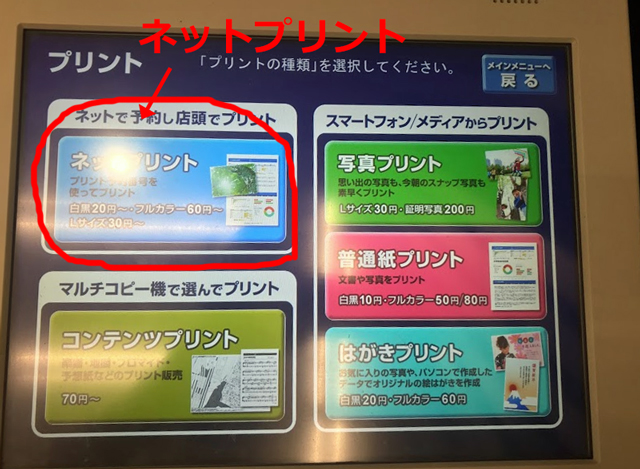
次の画面でプリントの種類を選びます。「ネットプリント」をタッチ。
注意事項の画面が出たら「確認」をタッチして次に進みます。

スマホアプリを見て、予約番号を入力します。
暗証番号を設定した場合は暗証番号も入力。

アプリで設定した通りの印刷設定が表示されます。もし「カラー」のままになっていたら、ここで白黒に直せます。「これで決定」をタッチ。
「すべてを印刷」をタッチします。
「これで決定 次へ進む」をタッチ。
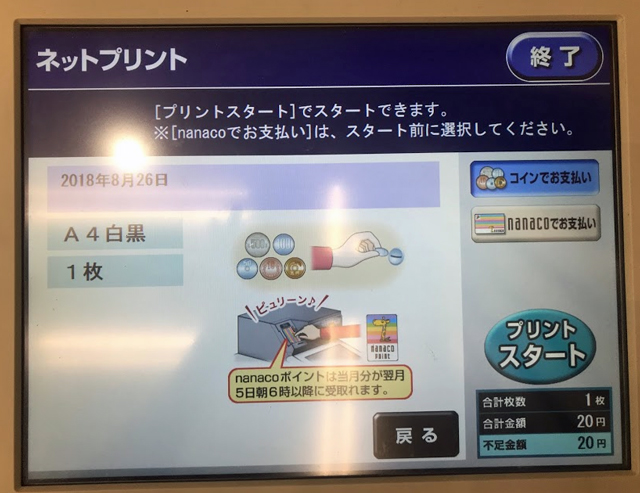
支払いはコイン、nanaco、どちらでもできます。

nanacoで支払うを選択したらここにnanacoを置きます。
これでQRチケットが印刷されてきます。(領収書が必要な場合は領収書も出せます)

これが印刷されたQRチケットです。
PC版の印刷画面を、スマホアプリでnetprintに登録すると、サイズ調整して1枚にすべてを納めることができず、
4分割されてしまうので、QRコードが入っている1枚目だけをnetprintに登録して印刷しました。
ちょっとQRコードのサイズが大きめなので、入口の読み取り機で読み取れるか心配だったのですが、入場できました。
劇団四季QRチケットをセブンイレブンで印刷する方法「iPhone編」 まとめ
今回はPC用の印刷画面をnetprintから印刷したのですが、
スマホ用のQRチケット表示画面の方がよかったかも・・・
と後から思いました。
劇団四季QRチケットのコンビニ印刷は、セブンイレブンよりも、
ファミリーマートまたはローソンで利用できる、LINE連携での印刷がかんたんです。
事前に劇団四季idセンターの設定を「紙の控えを送る」にしておけば、四季から紙チケットも送られてくるようにすることができますし、
公演当日、劇場入り口のチケットATMから印刷することもできます。
今回の記事内容は、それらの方法が何らかの理由で使えなくて、
どうしてもiPhone+セブンイレブンでプリントしたい、というときに、参考にしてみてください。
なお、印刷した紙は「チケット」と同じです。紛失しないように十分注意してください。